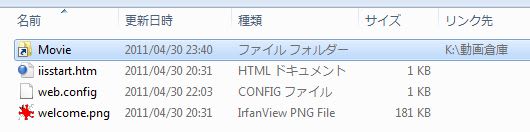WinPCにある動画をiPadで見たいって普通に思いますよねぇ。
iTunes使ってiPadに転送すれば見れるよ~ って、そうじゃない!
それじゃ携帯なんかと同じで不便すぎます。
共有フォルダを直接見たいのです。
ソリティアをするためだけにiPadを買ったわけではないので、
なんとかすることにしましょう。
iPadってSMBはおろか、PC的なファイル管理すらさせてくれないので、
ちょっと手間がかかりますけどね・・・
対象となる動画ファイルはmp4で、C:以外のドライブに入っています。
WinPC内でのファイル移動・コピー等は行わず、
iPadにファイルを溜め込むのもナシの方向で。
出した答えは・・・
WinでWebサーバを立ててiPadのSafariで見るという方法です。
動画以外にも応用が利きそうですし。
なにより、タダでできますしw
ちなみに、この方法はWin7専用です。XPではできません。
(手順が違うかもしれませんが、基本的にVistaでもいけるはず)
●IISをインストールする
コントロールパネル>プログラムと機能>Windowsの機能の有効化または無効化
インターネットインフォーメーションサービスを以下のようにチェックを入れる。
 ●IISをセットアップする
●IISをセットアップする
コントロールパネル>管理ツール>インターネットインフォーメーションサービス(IIS)マネージャー
・ディレクトリの参照を有効にする
サイト>DefaultWebSite>ディレクトリの参照 ダブルクリック
操作>適用 を選択する
・MIMEタイプを追加
サイト>DefaultWebSite>MIMEの種類 ダブルクリック
操作>追加...で次のMIMEを追加する
ファイル名の拡張子: .mp4
MIMEの種類: video/mp4
 ●ファイアウォールを設定する
●ファイアウォールを設定する
コントロールパネル>Windowsファイアウォール>詳細設定
受信の規制>World Wide Webサービス(HTTPトラフィック)
操作>規制の有効化
 ●iPadからホストが見えるかを確認する
●iPadからホストが見えるかを確認する
WindowsのIPアドレスを確認する。これはお好きな方法で。
私の場合は[Win]+[R](ファイル名を指定して実行)で
cmd /k ipconfig /all と打ち込んでます。
ここのIPv4アドレスを覚えておきます。
iPadのSafariでURLにWindowsのIPを入力
IISのページが見えたらOK
このIISのページの実体は
C:/inetpub/wwwroot/ にあります。
●共有したいフォルダをリンクする
C:/inetpub/wwwroot/の下に共有ファイル追加してゆけば、それはそれで楽なのですが
当初の目的は「他ドライブの中身を見たい」ですので、それじゃダメですw
いわゆるショートカットを置いてもhttp経由じゃただの.lnkファイルにしか見えません。
そこでショートカットの代わりにシンボリックリンクを張ることにします。
Win7ではUnixみたいにシンボリックリンクが使えるんですね。
例:動画フォルダが K:/動画倉庫
共有名は、 Movie としたい場合
(URLになるので共有名に日本語とかは使わないほうがいいです)
・管理者モードでcmdを起動
[Win](Startボタン)>検索ボックスにcmdと入力(確定はしない)
cmd.exe を右クリック>管理者として実行... を選択
mklinkコマンドでリンクを張る。(Unixのlnとは引数が逆だから注意!)
cd c:/inetpub/wwwroot
mklink /d Movie K:\動画倉庫

これでシンボリックリンクが作成されました。
エクスプローラーで見ると矢印付きのMovieフォルダが出来ているとおもいます。
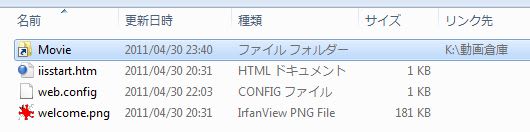
見た目はショートカットと同じですが、詳細表示モード時の種類カラムでは
ちゃんと「ショートカット」ではなく「ファイルフォルダー」となっていますし、
サイズも1KBとかじゃなくて空欄です。
他にも共有したいフォルダがある場合はシンボリックリンクを追加していきます。
●共有フォルダにアクセス権を追加する
ブラウザからは匿名ユーザーでアクセスしますので、
共有フォルダに匿名ユーザーのアクセス権を与えます。
ちなみに、wwwrootには最初から匿名ユーザーに対して
読み取りアクセス権が与えられています。
wwwrootのプロパティ>セキュリティ で確認すれば分かりますが、
Win7のIISの場合は匿名ユーザーは"IIS_IUSRS"というグループに属しています。
これと同じように、共有フォルダにもIIS_IUSRSを追加します。
なぜかIUS"E"RSじゃなくてIUSRSなので入力の際には注意しましょうw
動画倉庫プロパティ>セキュリティ>編集>追加
IIS_IUSRS と入力、[名前の確認]してアンダーラインが付けばOK
 ●さあ、iPadから動画にアクセス!
●さあ、iPadから動画にアクセス!
SafariのURLに http://192.168.0.???/Movie
と入力してファイルのリストが表示されればOK!
(192.168.0.???はWindowsのIPです)
ファイル名をタップすると再生が始まるはずです。
始まらない場合はファイルのアクセス権かMIME設定が足りていないかも?